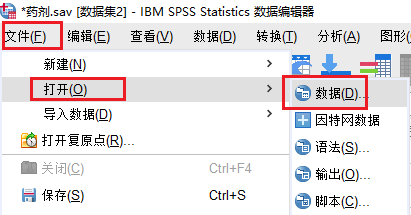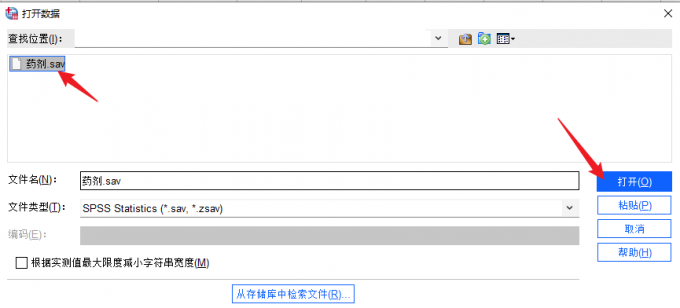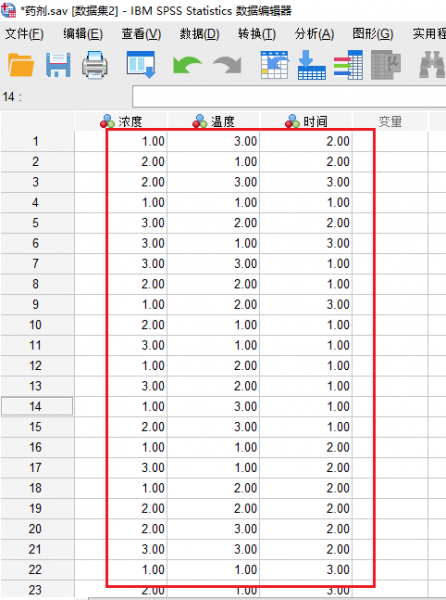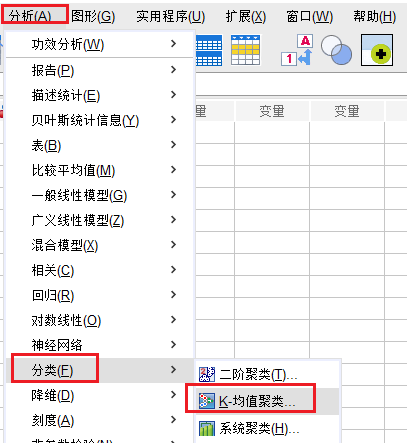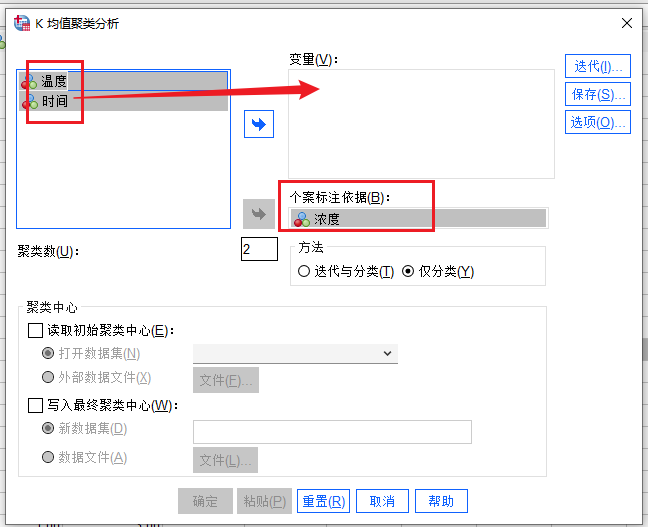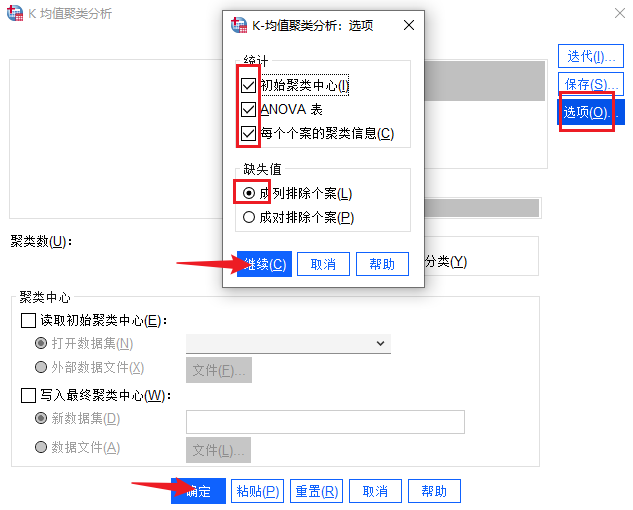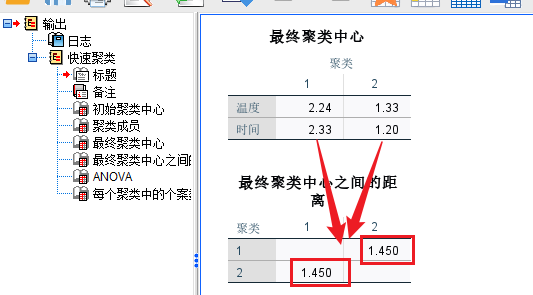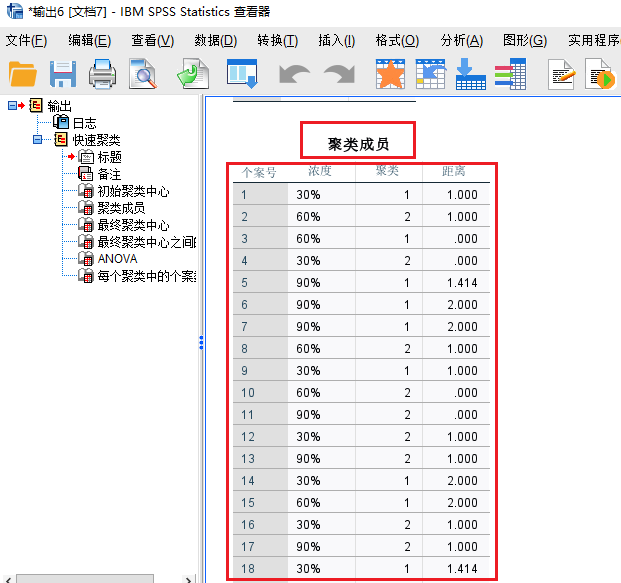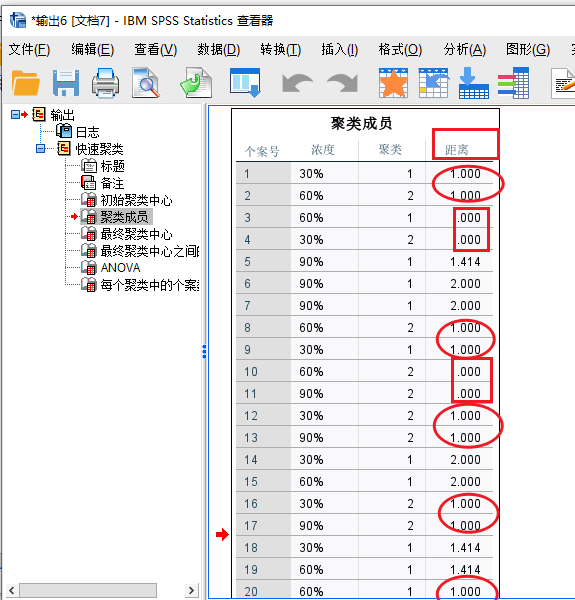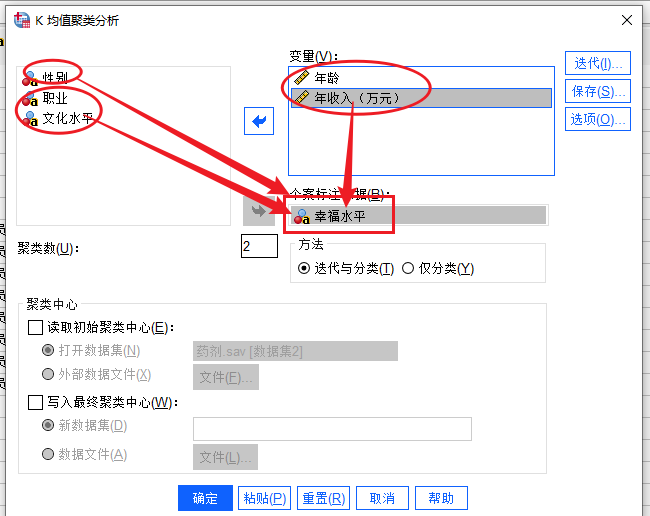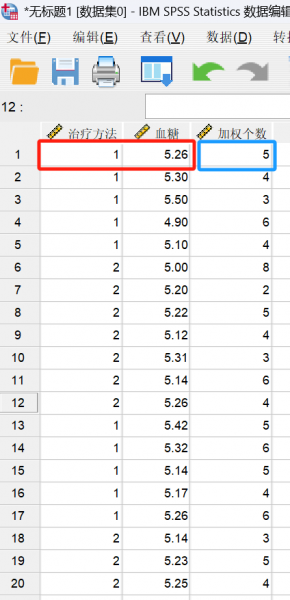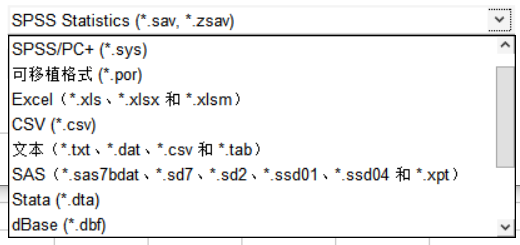- 首页
- 产品
- 下载
-
帮助中心
SPSS聚类分析中个案和变量的区别 SPSS中聚类分析的用途
发布时间:2025-02-28 09: 00: 00
电脑型号:华硕K555L
软件版本:IBM SPSS Statistics 29.0
系统:win10
聚类分析是数据分析工作中较为常用的一种分析模型,从字面意思上我们就可以看出,这是将数据进行聚合和分类的一种方式。今天,我就以“SPSS聚类分析中个案和变量的区别,SPSS中聚类分析的用途”这两个问题为例,带大家了解一下聚类分析的相关知识。
一、SPSS聚类分析中个案和变量的区别
为了更好地向大家讲解聚类分析当中个案和变量的区别,在这里,我就使用SPSS来向大家演示一下聚类分析的操作过程,并在具体的操作中向大家讲解一下两者的区别。
1、打开数据:进入SPSS的操作界面后,点击【文件】选项卡中的【打开-数据】命令,导入需要进行分析的数据文件。
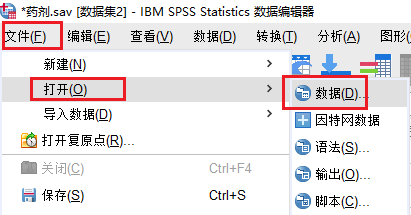
图1:打开数据 2、导入数据:在弹出的【打开数据】界面中,找到对应的文件位置,选择该文件并点击选框中的【打开】命令就可以。
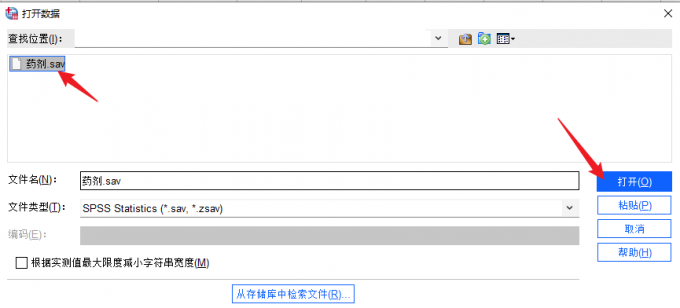
图2:导入数据 3、个案变量展示:在这里,我导入了一份某药剂的浓度、温度和时间的三要素调查表。我将会通过这份表格,来向大家讲解聚类分析当中个案和变量的区别。
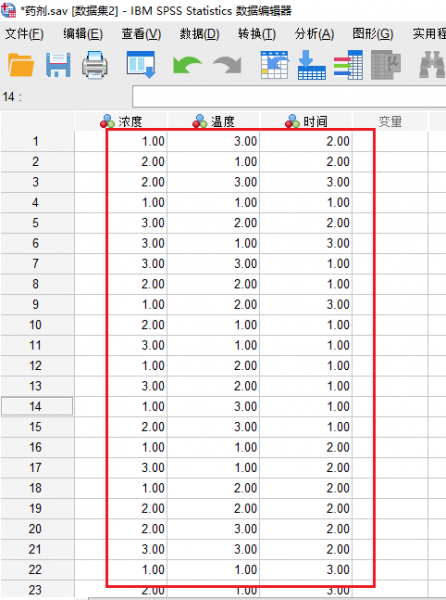
图3:个案变量展示 4、均值聚类:聚类分析命令位于【分析】选项卡中的【分类】目录,展开目录后,选择其中的【均值聚类】。
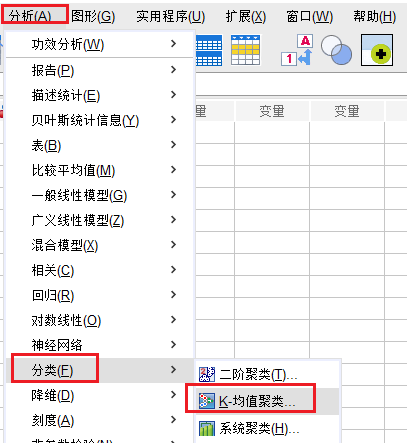
图4:均值聚类 5、设置均值聚类:进入对应的设置窗口,我们就能看到变量和个案的选框标识。在这里,我们将浓度拖拽到【个案选框】,将时间和温度拖拽到【变量选框】。其实,所谓的个案就是我们需要调查的要素,而变量则是影响该要素的诸多条件。
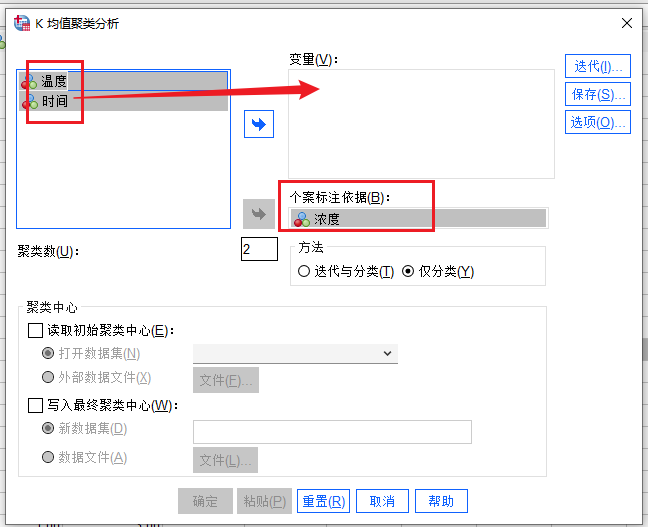
图5:设置均值聚类 6、选项设置:随后,点击右侧的【选项】按钮。在选项设置窗口中,依次勾选【统计】选项以及缺失值中的【成列排除个案】选项。完成上述设置后,点击底部的【继续和确定】命令,就可以开始进行聚类分析。
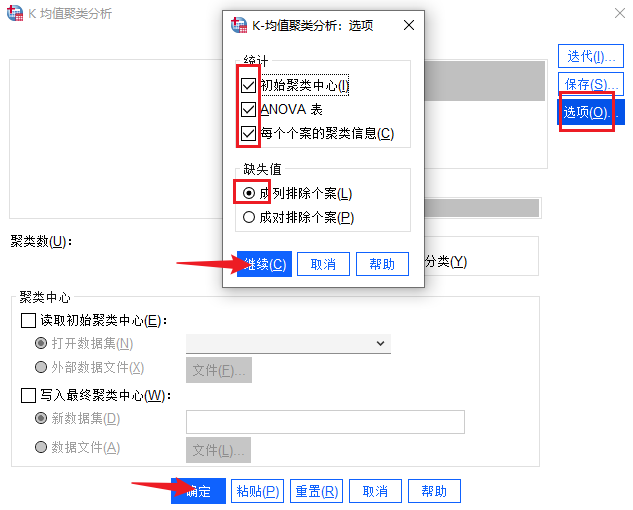
图6:选项设置 二、SPSS中聚类分析的用途
讲述完聚类分析当中个案和变量之间的区别后,接下来,我们就通过上面的数据分析结果,来讲解一下聚类分析的实际应用场景。
1、获得中心值:通过结果查看器中的最终聚类中心选框,我们可以获得导入数据的【中心均值】。而这组均值,就是整组数据当中最均衡的一批参数。
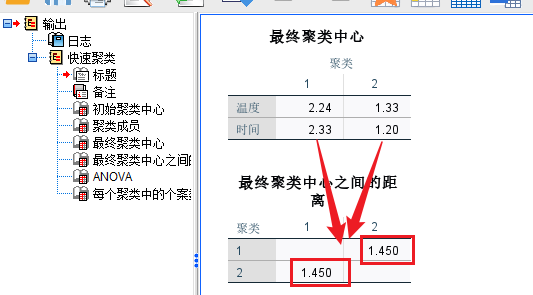
图7:中心值 2、影响程度:通过结果中的【聚类成员】选框,我们可以获得每组数据的最终影响度。其中距离越高,则影响度越低;距离越低,则说明离上述的距离中心越近,影响度越高。
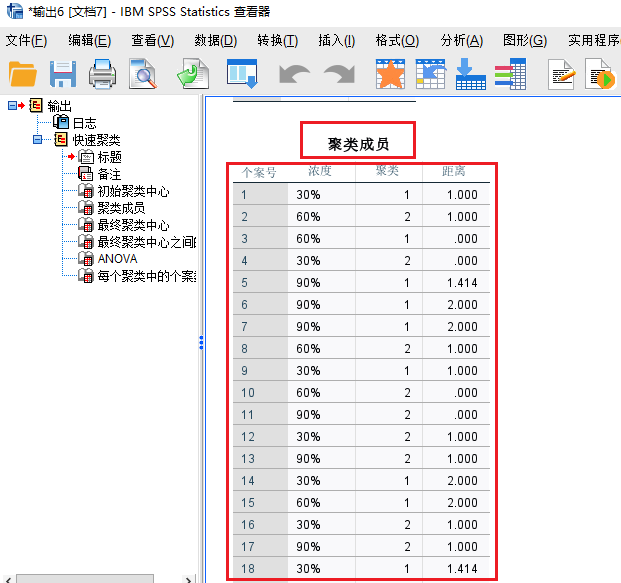
图8:影响程度 3、分类:通过【距离数值】的绝对值,我们还可以对各组数据进行整合分类。距离数值相同的作为同一类进行聚合,不同的则进行对应的分类。
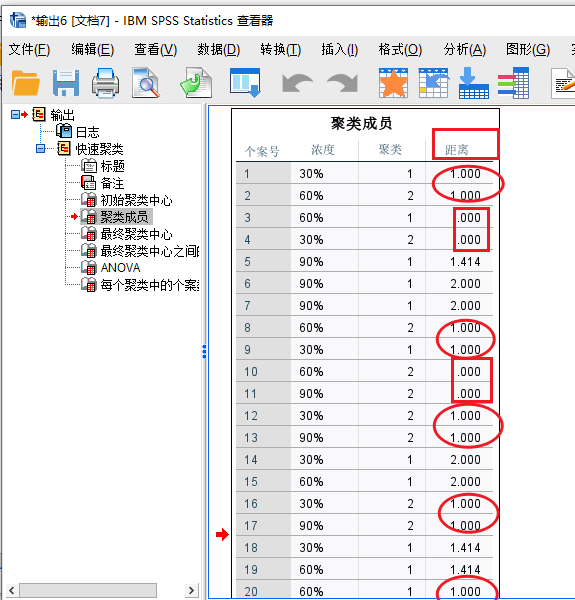
图9:分类 4、多要素分析:除了刚刚的单因素分析外,我们也可以导入多因素进行分析。比如我们要分析人们生活的幸福水平,除了年龄和年收入外,性别、职业和文化水平都是影响幸福水平的要素。这时我们就可以分批次导入这些要素,对它们进行整合聚类分析。
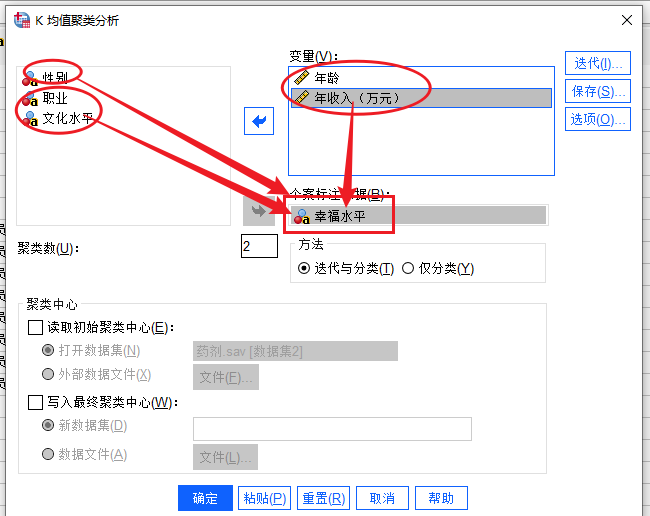
图10:多要素分析 三、小结
以上就是关于“SPSS聚类分析中个案和变量的区别,SPSS中聚类分析的用途”的解答。除了用于数据分析外,如果大家在面对复杂数据时,难以进行手动整理,我们也可以使用SPSS中的聚类分析工具,对数据进行二次处理,从而方便数据的后续使用,同时也节约了大量的人力和时间。最后,也欢迎大家前往SPSS的中文网站,学习更多关于数据分析的操作技巧。
展开阅读全文
︾
标签:聚类分析,SPSS聚类分析
读者也访问过这里:热门文章SPSS数据分析显著性差异分析步骤 SPSS显著性差异分析结果怎么看数据的显著性差异分析主要有三种方法,分别是卡方检验、T检验和方差分析。这三种方法都有具体的数据要求:卡方检验是对多个类别的数据进行分析,T检验是对两组数据进行分析,方差分析是对多组数据进行检验。下面,小编具体说明一下SPSS数据分析显著性差异分析步骤,SPSS显著性差异分析结果怎么看。2022-01-07实践SPSS单因素方差分析之检验结果解读在《实践SPSS单因素方差分析之变量与检验方法设置》一文中,我们已经详细地演示了IBM SPSS Statistics单因素方差分析方法的变量选择以及相关的选项、对比设置。2021-01-11spss如何做显著性分析 spss显著性差异分析怎么标abc在统计分析中,显著性分析是分析相关因素之间是否存在显著影响关系的关键性指标,通过它可以说明分析结论是否由抽样误差引起还是实际相关的,可论证分析结果的准确性。下面大家一起来看看用spss如何做显著性分析,spss显著性差异分析怎么标abc。2022-03-14SPSS回归分析中的f值是什么 SPSS回归分析F值在什么范围合适回归分析中以R表示相关性程度的高低,以F评价回归分析是否有统计学的意义,使用IBM SPSS Statistics进行回归分析,可以非常快速的完成R,F的计算,并且给出回归曲线方程,那么,SPSS回归分析中f值是什么?SPSS回归分析F值在什么范围合适,本文结合实例向大家作简单的说明。2022-07-22SPSS多元logistic回归分析的使用技巧回归分析是数据处理中较为常用的一类方法,它可以找出数据变量之间的未知关系,得到较为符合变量关系的数学表达式,以帮助用户完成数据分析。2021-04-26SPSS相关性分析结果怎么看相关性分析是对变量或个案之间相关度的测量,在SPSS中可以选择三种方法来进行相关性分析:双变量、偏相关和距离。2021-04-23最新文章SPSS ROC阈值怎样确定 SPSS ROC阈值选择导致敏感度过低怎么办说到阈值分析,我们脑海中可能会想到常规的寻找阈值关键临界点的分析方式(例如在医学当中会通过阈值分析的方式来确定药物在病人体内生效的时间临界点)。但是在有些分析场景中,就需要用到ROC曲线作为阈值分析的工具,ROC曲线作为阈值分析中的一个重要工具,可以用来找到数据点位发生明显截断变化的临界点。下面以SPSS为例,给大家介绍SPSS ROC阈值怎样确定,SPSS ROC阈值选择导致敏感度过低怎么办。2025-12-17SPSS趋势卡方怎么做 SPSS趋势卡方检验怎么看正相关趋势卡方是SPSS中检验变量相关性的方法之一,当我们的分析数据中存在多个变量时,就可以使用趋势卡方来检验这些变量是否相互关联、相互影响。检验完毕后,我们也可以根据这些检验结果来选择更加合适的数据分析模型。今天我就以SPSS趋势卡方怎么做,SPSS趋势卡方检验怎么看正相关这两个问题为例,来向大家讲解一下趋势卡方的相关知识。2025-12-17SPSS如何计算线性回归 SPSS线性回归数据分析SPSS是一款功能十分强大的数据分析软件,它将原本复杂的数据分析工作变得简洁化,并通过友好的图像界面满足普罗大众的日常需求。而线性回归是SPSS中最核心的功能模块之一。今天我就以SPSS如何计算线性回归,SPSS线性回归数据分析这两个问题为例,来向大家讲解一下有关线性回归的知识。2025-12-17SPSS标准化残差怎么计算 SPSS标准化残差图怎么看回归分析是SPSS中的重量级分析模型,而其中的标准化残差则是用于观察变量与回归模型之间的适配程度。通过残差值,我们可以找到数据中隐藏的极端个案。在医药学、基因分析等领域,实验人员经常借助标准化残差来找寻诸多分析结果中的特殊个案或异变量,进而对这些特殊的案例进行深度研究。今天我就以SPSS标准化残差怎么计算,SPSS标准化残差图怎么看这两个问题为例,来向大家讲解一下有关标准化残差的相关知识。2025-12-17SPSS结果中显著性水平怎么看 SPSS输出查看器内容保存方式作为一款专业的数据分析软件,SPSS软件凭借着自身专业的功能与过硬的数据分析本领,受到了众多用户的青睐。而在使用SPSS的过程中,显著性分析是大家经常会遇到的问题。显著性分析的主要作用是帮助我们分析两组或者多组变量之间的显著性关系,在得到数据显著性分析的结果后,会需要把数据内容进行保存和留用。接下来给大家介绍SPSS结果中显著性水平怎么看,SPSS输出查看器内容保存方式的具体内容。2025-12-17如何将问卷星中的数据导入SPSS 如何对问卷星的数据进行SPSS分析如今无论是在职场还是大学校园,都经常会用到问卷调查。问卷调查可以帮我们快速收集用户数据,了解用户的需求、关注点,帮助我们从数据中分析出研究方向、需要如何改进。而问卷星是常用的用来收集用户问题的问卷调查软件之一。下面就来说说如何将问卷星中的数据导入SPSS,如何对问卷星的数据进行SPSS分析的相关内容。2025-12-17微信公众号
欢迎加入 SPSS 产品的大家庭,立即扫码关注,获取更多软件动态和资源福利。
读者也喜欢这些内容:
-

SPSS显著性小于0.001的意义 SPSS显著性大于0.05怎么办
在使用SPSS软件进行数据分析工作的过程中,得到的显著性水平分析结果具有极为重要的作用。它能够帮助我们衡量变量之间是否存在真实的关联,或者不同组别数据之间是否存在实质性的差异。今天我们就一起来探讨关于SPSS显著性小于0.001的意义,SPSS显著性大于0.05怎么办的问题。...
阅读全文 >
-
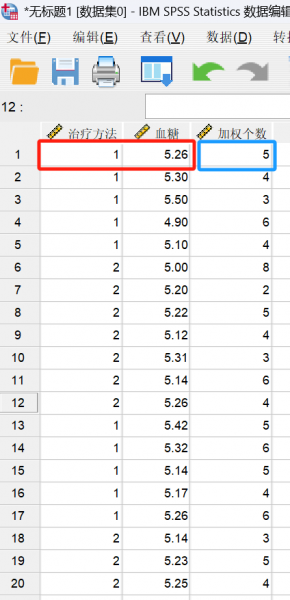
SPSS加权个案是什么意思 SPSS加权个案在哪里
SPSS是一款优秀的数据统计分析软件,其内不仅有很多的数据统计分析方法,还可以帮助统计分析人员对数据集中的数据进行处理,像是缺失值处理、异常值处理、数据个案加权处理等,SPSS都可以帮助统计分析人员完成,为了让大家对SPSS的数据处理功能有更深入的了解,下面给大家详细讲解SPSS加权个案是什么意思,SPSS加权个案在哪里。...
阅读全文 >
-

SPSS趋势性检验步骤 SPSS趋势性检验如何分析结果
趋势性检验,是一种检验自变量与因变量的变化之间是否存在线性变化趋势的分析方法。我们可以简单理解为,趋势性检验就是一种研究变化趋势的方法,比如随时间的变化趋势等。这种分析方法在生物学领域应用得比较多,其中还会涉及到生物学阶梯、等级关系等概念。接下来,一起来学习下SPSS趋势性检验步骤以及SPSS趋势性检验如何分析结果的相关内容。...
阅读全文 >
-
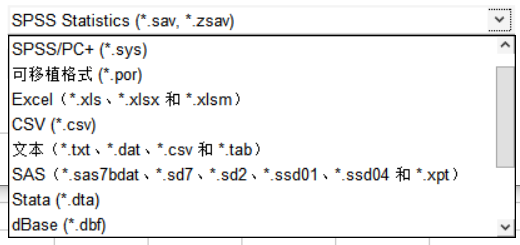
SPSS无法读取文件数据怎么办 SPSS不能读取什么文件
我们在使用SPSS软件进行数据分析之前,第一步要做就是要导入数据,然而我们在进行数据导入过程中难免会遇到一些操作方面的困难,比如数据导入不显示、数据文件格式有问题等导致软件无法读取数据,那么今天我们来带大家了解SPSS无法读取文件数据怎么办,SPSS不能读取什么文件的相关内容,...
阅读全文 >
-